¿Cómo eliminar el adware "Movie Finder" y los anuncios que muestra?
![]() Escrito por Tomas Meskauskas el
Escrito por Tomas Meskauskas el
Instrucciones de eliminación del adware "Movie Finder"
¿Qué es Movie Finder?
"Movie Finder" es un software fraudulento, respaldado como una herramienta para acceder fácilmente al contenido relacionado con la película (por ejemplo, las mejores películas y tendencias, sus títulos, etc.) Las características de "Movie Finder" supuestamente incluyen opciones de búsqueda rápida de IMDb (Base de datos de películas de Internet): películas, TV, videos domésticos, videojuegos, base de datos de contenido de transmisión y sitio web de agregación de reseñas de películas y TV de Rotten Tomatoes. Después de una infiltración exitosa, "Movie Finder" ejecuta campañas publicitarias intrusivas, debido a esto, se clasifica como adware. Además, "Movie Finder" espía la actividad de navegación de los usuarios. Dado que la mayoría de los usuarios descargan/instalan adware sin darse cuenta, también se clasifican como PUA (aplicaciones potencialmente no deseadas, por sus siglas en inglés).
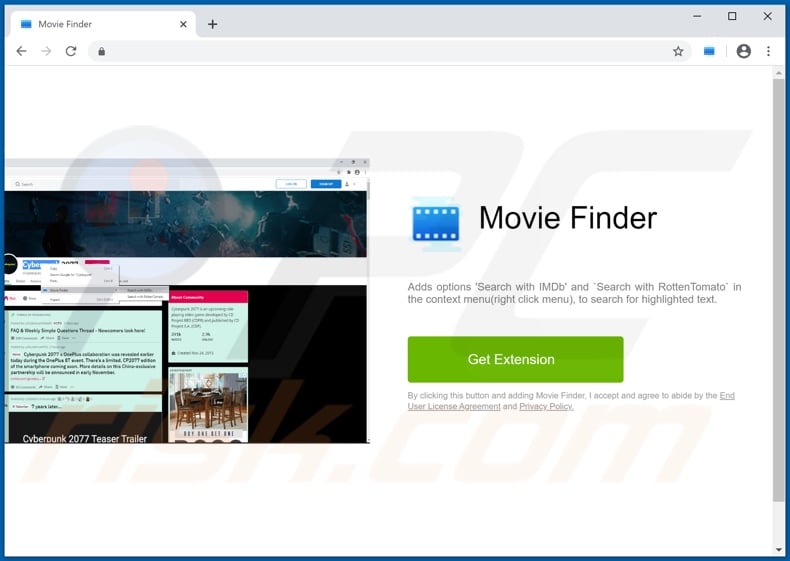
El adware permite la colocación de ventanas emergentes, banners, cupones, encuestas, anuncios de página completa y otros anuncios intrusivos, por lo general, en cualquier sitio web visitado. Los anuncios entregados disminuyen gravemente la experiencia de navegación, ya que limitan la velocidad de navegación y la visibilidad del sitio (al superponer el contenido de la página web). Además de ser una molestia, estos anuncios son cuestionables, engañosos y pueden representar una amenaza para la seguridad del dispositivo/usuario. Una vez que se hace clic en ellos, los anuncios intrusivos redirigen a varios sitios web orientados a la venta/promocionales (de productos legítimos e ilegítimos), fraudulentos, engañosos/fraudulentos, comprometidos y maliciosos. Algunos de los anuncios pueden incluso activarse (al hacer clic en ellos) para ejecutar scripts, diseñados para descargar/instalar software (por ejemplo, PUA) sin el permiso del usuario. Las PUAs pueden tener diversas funcionalidades atroces y estas funciones pueden estar en diferentes combinaciones. Las PUAs pueden forzar la apertura de sitios peligrosos y no confiables. Otro tipo llamado secuestrador de navegador modifican la configuración del navegador y restringen/deniegan el acceso a ellos, para promover motores de búsqueda falsos. Los buscadores web promocionados rara vez pueden proporcionar resultados de búsqueda, por lo que generalmente redirigen a Google, Bing, Yahoo y otros motores de búsqueda genuinos. Además, la mayoría de las PUAs (independientemente del tipo) tienen capacidades de seguimiento de datos y "Movie Finder" no es una excepción a esto. Puede monitorear la actividad de navegación (URL visitadas, páginas web visitadas, consultas buscadas, etc.) y recopilar información personal inferida de ella (direcciones IP, geolocalizaciones y otros detalles). Luego, los datos recopilados se monetizan al compartirlos y/o venderlos a terceros (potencialmente, ciberdelincuentes). En resumen, la presencia de software no deseado en los dispositivos puede provocar infecciones del sistema, graves problemas de privacidad, pérdidas económicas e incluso el robo de identidad. Por lo tanto, se recomienda encarecidamente eliminar todas las aplicaciones sospechosas y las extensiones/complementos del navegador inmediatamente después de la detección.
| Nombre | Anuncios por "Movie Finder" |
| Tipo de Amenaza | Adware, Unwanted ads, Pop-up Virus |
| Extensión(es) de Navegador | Movie Finder |
| Supuesta Funcionalidad | Fácil acceso a bases de datos de películas/TV y contenido relacionado |
| Síntomas | Ver anuncios que no se originan en los sitios que está navegando. Anuncios emergentes intrusivos. Disminución de la velocidad de navegación de Internet. |
| Métodos de Distribución | Anuncios emergentes engañosos, instaladores de software libre (agrupación/bundling), falsos instaladores de Flash Player. |
| Daño | Disminución del rendimiento de la computadora, seguimiento del navegador: problemas de privacidad, posibles infecciones de malware adicionales. |
| Eliminación de Malware | Para eliminar posibles infecciones de malware, escanee su computadora con un software antivirus legítimo. Nuestros investigadores de seguridad recomiendan usar Combo Cleaner. |
AdBlock Stream, MusiCalm, WikiNow y Giphy Search son algunos ejemplos de adware. Este software parece legítimo e inofensivo. Los usuarios se sienten atraídos por la descarga/instalación con ofertas de varias funcionalidades "útiles". Sin embargo, a pesar de lo bien que puedan parecer las funciones, rara vez funcionan como se anuncia y, en la mayoría de los casos, no funcionan en absoluto. Esto es cierto para casi todas las PUAs. El único propósito de las PUAs es generar ganancias para los desarrolladores; para los usuarios: no tienen valor real y pueden causar problemas graves. Por lo tanto, en lugar de cumplir las promesas, las PUA pueden ejecutar campañas publicitarias intrusivas, provocar redireccionamientos, secuestrar navegadores y recopilar datos privados.
¿Cómo se instaló "Movie Finder" en mi computadora?
Algunas PUAs (por ejemplo, "Movie Finder") tienen páginas web promocionales "oficiales", desde las que se pueden descargar. Estas aplicaciones también se pueden descargar/instalar junto con otros productos. Este método de marketing falso de empaquetar programas regulares con adiciones no deseadas o maliciosas se denomina "empaquetado". Los procesos de descarga/instalación apresurados (por ejemplo, términos ignorados, pasos y secciones omitidos, etc.) aumentan el riesgo de permitir involuntariamente contenido empaquetado en el sistema. Cuando se hace clic en ellos, los anuncios intrusivos pueden ejecutar scripts para descargar/instalar PUAs.
¿Cómo evitar la instalación de aplicaciones potencialmente no deseadas?
Se recomienda investigar el software antes de descargar/instalar y/o comprar. Todas las descargas deben realizarse de fuentes oficiales y verificadas. Los sitios web de alojamiento de archivos no oficiales y gratuitos, las redes de intercambio de igual a igual y otros descargadores de terceros se consideran no confiables, ya que comúnmente ofrecen contenido dañino y/o empaquetado. Los procesos de descarga e instalación deben tratarse con precaución. Por lo tanto, se recomienda leer los términos, estudiar todas las opciones posibles, utilizar la configuración "Personalizada/Avanzada" y rechazar la descarga/instalación de aplicaciones, herramientas, funciones, etc. adicionales. Es igualmente importante tener cuidado al navegar. Los anuncios intrusivos parecen legítimos, sin embargo, redirigen a sitios muy dudosos (como por ejemplo, Juegos de apuestas, citas de adultos, pornografía, etc.). En caso de encuentros con anuncios y/o redireccionamientos de este tipo, el sistema debe ser inspeccionado y todas las aplicaciones sospechosas y extensiones/complementos del navegador detectadas, eliminadas sin demora. Si su computadora ya está infectada con "Movie Finder", le recomendamos ejecutar un análisis Combo Cleaner para eliminar automáticamente este adware.
Adware "Movie Finder" solicitando que se le permita rastrear la actividad de navegación:

Sitio web fraudulento que promociona el adware "Movie Finder":

Eliminación automática instantánea de malware:
La eliminación manual de amenazas puede ser un proceso largo y complicado que requiere conocimientos informáticos avanzados. Combo Cleaner es una herramienta profesional para eliminar malware de forma automática, que está recomendado para eliminar malware. Descárguelo haciendo clic en el siguiente botón:
▼ DESCARGAR Combo Cleaner
El detector gratuito verifica si su equipo está infectado. Para usar el producto con todas las funciones, debe comprar una licencia para Combo Cleaner. 7 días de prueba gratuita limitada disponible. Combo Cleaner es propiedad y está operado por Rcs Lt, la empresa matriz de PCRisk. Leer más. Si decide descargar este programa, quiere decir que usted está conforme con nuestra Política de privacidad y Condiciones de uso.
Menú rápido:
- ¿Qué es Movie Finder?
- PASO 1. Desinstale la aplicación Movie Finder usando el Panel de Control.
- PASO 2. Elimine los anuncios Movie Finder de Google Chrome.
- PASO 3. Elimine Movie Finder de Mozilla Firefox.
- PASO 4. Elimine la extensión Movie Finder de Safari.
- PASO 5. Elimina los complementos no autorizados de Microsoft Edge.
- PASO 6. Elimine el adware Movie Finder de Internet Explorer.
Eliminación del adware "Movie Finder":
Usuarios de Windows 10:

Haga clic con el botón derecho en la esquina inferior izquierda de la pantalla, en el Menú de acceso rápido, seleccione Panel de control. En la nueva ventana, elija Desinstalar un programa.
Usuarios de Windows 7:

Haga clic en Inicio (El "logo de Windows" en la esquina inferior izquierda de su escritorio), elija Panel de control. Localice la opción Programas y características y haga clic en Desinstalar un programa.
Usuarios de macOS (OSX):

Haga clic Finder, en la nueva ventana, seleccione Aplicaciones. Arrastre la app desde la carpeta Aplicaciones hasta la papelera (ubicada en su Dock). Seguidamente, haga clic derecho sobre el icono de la papelera y seleccione Vaciar papelera.

En la ventana de desinstalación de programas, busque cualquier aplicación potencialmente no deseada, seleccione estas entradas y haga clic en "Desinstalar" o "Eliminar".
Después de desinstalar la aplicación potencialmente no deseada que causa las redirecciones de Movie Finder, escanee su computadora en busca de componentes restantes no deseados o posibles infecciones de malware. Para escanear su computadora, utilice el software de eliminación de malware recomendado .
Eliminar el adware "Movie Finder" de los navegadores de Internet:
Video que muestra cómo eliminar los complementos no deseados de navegador:
 Eliminar extensiones maliciosas de Google Chrome:
Eliminar extensiones maliciosas de Google Chrome:

Haga clic en el ícono del menú de Chrome ![]() (en la esquina superior derecha de Google Chrome), seleccione "Más herramientas" y haga clic en "Extensiones". Localice "Movie Finder", seleccione esta entraday haga click en el ícono de papelera de reciclaje.
(en la esquina superior derecha de Google Chrome), seleccione "Más herramientas" y haga clic en "Extensiones". Localice "Movie Finder", seleccione esta entraday haga click en el ícono de papelera de reciclaje.

Método opcional:
Si sigue teniendo problemas para eliminar anuncios por "movie finder", restablezca la configuración predeterminada del navegador Google Chrome. Haga clic en el icono de menú en Chrome ![]() (parte superior derecha de Google Chrome) y seleccione Configuración. Diríjase a la parte inferior de la pantalla. Haga clic en el enlace Configuración avanzada.
(parte superior derecha de Google Chrome) y seleccione Configuración. Diríjase a la parte inferior de la pantalla. Haga clic en el enlace Configuración avanzada.

De nuevo, utilice la barra de desplazamiento para ir a la parte inferior de la pantalla y haga clic en el botón Restablecer (Restaura los valores predeterminados originales de la configuración).

En la nueva ventana, confirme que quiere restablecer la configuración predeterminada de Google Chrome haciendo clic en el botón Restablecer.

 Eliminar complementos maliciosos de Mozilla Firefox:
Eliminar complementos maliciosos de Mozilla Firefox:

Haga clic en el ícono del menú de Firefox ![]() (en la esquina superior derecha de la ventana principal), seleccione "Complementos". Haga clic en "Extensiones", en la ventana abierta elimine "Movie Finder".
(en la esquina superior derecha de la ventana principal), seleccione "Complementos". Haga clic en "Extensiones", en la ventana abierta elimine "Movie Finder".

Método opcional:
Los usuarios con problemas para eliminar de anuncios por "movie finder" pueden restablecer la configuración de Mozilla Firefox.
Abra Mozilla Firefox; en la esquina superior derecha de la ventana principal, haga clic en el menú de Firefox ![]() ; en el menú desplegado, pulse sobre el icono Abrir menú de ayuda
; en el menú desplegado, pulse sobre el icono Abrir menú de ayuda ![]()

Seleccione Información para solucionar problemas.

En la nueva pantalla, haga clic en el botón Restablecer Firefox.

En la nueva ventana, confirme que desea restablecer la configuración predeterminada de Mozilla Firefox haciendo clic en el botón Restablecer.

 Eliminar extensiones maliciosas en Safari:
Eliminar extensiones maliciosas en Safari:

Cerciórese de que su navegador Safari está activo. Haga clic en el menú de Safari y seleccione Preferencias…

En la nueva ventana, haga clic en Extensiones, revise todas las extensiones instaladas recientemente que parezcan sospechosas, selecciónelas y haga clic en Desinstalar.
Método opcional:
Asegúrese de que su navegador Safari está activo y haga clic en el menú Safari. Seleccione Borrar historial y datos de sitios webs del menú desplegable.

En el cuadro de diálogo que se ha abierto, seleccione Todo el historial y pulse el botón Borrar historial.

 Eliminar extensiones maliciosas de Microsoft Edge:
Eliminar extensiones maliciosas de Microsoft Edge:

Haga clic en el ícono de menú de Edge ![]() (en la esquina superior derecha de Microsoft Edge), seleccione "Extensiones". Localice todos los complementos de navegador sospechosos recientemente instalados y haga clic en "Eliminar" debajo de sus nombres.
(en la esquina superior derecha de Microsoft Edge), seleccione "Extensiones". Localice todos los complementos de navegador sospechosos recientemente instalados y haga clic en "Eliminar" debajo de sus nombres.

Método opcional:
Si continúa teniendo problemas con la eliminación de anuncios por "movie finder", restablezca la configuración del navegador Microsoft Edge. Haga clic en el ícono de menú de Edge ![]() (en la esquina superior derecha de Microsoft Edge) y seleccione Configuración.
(en la esquina superior derecha de Microsoft Edge) y seleccione Configuración.

En el menú de configuración abierto, seleccione Restablecer Configuración.

Seleccione Restaurar configuración a sus valores predeterminados. En la ventana abierta, confirme que desea restablecer la configuración predeterminada de Microsoft Edge haciendo clic en el botón Restablecer.

- Si esto no ayudó, siga estas instrucciones alternativas que explican cómo restablecer el navegador Microsoft Edge.
 Eliminar complementos maliciosos de Internet Explorer:
Eliminar complementos maliciosos de Internet Explorer:

Haga clic en el ícono "engranaje" ![]() (en la esquina superior derecha de Internet Explorer), seleccione "Administrar complementos". Busque "Movie Finder", seleccione esta entrada y haga clic en "Eliminar".
(en la esquina superior derecha de Internet Explorer), seleccione "Administrar complementos". Busque "Movie Finder", seleccione esta entrada y haga clic en "Eliminar".

Método opcional:
Si sigue teniendo problemas con la eliminación de anuncios por "movie finder", restablezca la configuración de Internet Explorer por defecto.
Usuarios de Windows XP: Clic en Inicio, pulse en Ejecutar; en la nueva ventana, escriba inetcpl.cpl. A continuación, haga clic en la pestaña Opciones avanzadas y luego en Restablecer... .

Usuarios de Windows Vista y Windows 7: Haga clic en el logo de Windows, en el cuadro de búsqueda teclee inetcpl.cpl y pulse Enter. En la nueva ventana, haga clic en la pestaña de Opciones avanzadas, luego haga clic en Restablecer.

Usuarios de Windows 8: Abra Internet Explorer y haga clic en el icono de la ruedecita. Seleccione Opciones de Internet.

En la nueva ventana, selecciona la pestaña de Opciones avanzadas.

Haga clic en el botón Restablecer.

Confirme que desea restablecer la configuración predeterminada de Internet Explorer haciendo clic en el botón Restablecer.

Resumen:
 Con normalidad, el software publicitario o aplicaciones potencialmente no deseadas se introducen sin permiso en los navegadores web del usuario al descargar programas gratuitos. Algunos de los sitios web malintencionados que ofrecen descargas de programas gratuitos no dejan descargar el programa elegido si se decide rechazar la instalación de software promocionado. Tenga en cuenta que la fuente más segura para descargar programas gratuitos es el sitio web de los creadores. Al instalar el programa gratuito ya descargado, elija la opción de instalación personalizada o avanzada; este paso mostrará todas las aplicaciones no deseadas que se iban a instalar junto con el programa de su elección.
Con normalidad, el software publicitario o aplicaciones potencialmente no deseadas se introducen sin permiso en los navegadores web del usuario al descargar programas gratuitos. Algunos de los sitios web malintencionados que ofrecen descargas de programas gratuitos no dejan descargar el programa elegido si se decide rechazar la instalación de software promocionado. Tenga en cuenta que la fuente más segura para descargar programas gratuitos es el sitio web de los creadores. Al instalar el programa gratuito ya descargado, elija la opción de instalación personalizada o avanzada; este paso mostrará todas las aplicaciones no deseadas que se iban a instalar junto con el programa de su elección.
Ayuda para la desinfección:
Si se encuentra con problemas al intentar eliminar anuncios por "movie finder" de su equipo, por favor pida ayuda en nuestro foro de eliminación de programas maliciosos.
Publique un comentario:
Si dispone de más información sobre anuncios por "movie finder" o sobre la forma de eliminarlo, por favor comparta su conocimiento en la sección de comentarios de abajo.
Fuente: https://www.pcrisk.com/removal-guides/19634-movie-finder-adware

▼ Mostrar discusión.